6 λύσεις για τη διόρθωση της μπλε οθόνης θανάτου του iPhone
Το να αποκτήσετε μια μπλε οθόνη iPhone μπορεί να είναι εφιάλτης για πολλούς χρήστες της Apple. Συνήθως συμβαίνει όταν μια συσκευή έχει τούβλα και δεν ανταποκρίνεται. Τις περισσότερες φορές, ακόμη και μια ασταθής ενημέρωση ή μια επίθεση κακόβουλου λογισμικού μπορεί επίσης να προκαλέσει θάνατο στη μπλε οθόνη του iPhone. Ευτυχώς, υπάρχουν πολλοί τρόποι για να διορθώσετε και αυτό το πρόβλημα. Εάν το iPhone 6 σας μπλε οθόνη ή οποιαδήποτε άλλη συσκευή, τότε μην ανησυχείτε. Απλώς διαβάστε αυτές τις λύσεις για να διορθώσετε το πρόβλημα της μπλε οθόνης του iPhone.
- Μέρος 1: Σκληρή επαναφορά του iPhone για τη διόρθωση της μπλε οθόνης του iPhone
- Μέρος 2: Ενημερώστε/Διαγράψτε τις Εφαρμογές που μπορεί να προκαλέσουν τη μπλε οθόνη του θανάτου
- Μέρος 3: Οι εφαρμογές iWork προκαλούν τη μπλε οθόνη;
- Μέρος 4: Πώς να διορθώσετε την μπλε οθόνη του iPhone χωρίς απώλεια δεδομένων;
- Μέρος 5: Ενημερώστε το iOS για να διορθώσετε την μπλε οθόνη του iPhone
- Μέρος 6: Επαναφέρετε το iPhone σε λειτουργία DFU
Μέρος 1: Σκληρή επαναφορά του iPhone για τη διόρθωση της μπλε οθόνης του iPhone
Αυτός είναι αναμφίβολα ένας από τους καλύτερους τρόπους για να μάθετε πώς να επιλύσετε το πρόβλημα της μπλε οθόνης του iPhone. Εάν είστε τυχεροί, μπορείτε να διορθώσετε αυτό το πρόβλημα επανεκκινώντας αναγκαστικά το τηλέφωνό σας. Αυτό διακόπτει τον τρέχοντα κύκλο ισχύος της συσκευής σας και εκτελεί μια σκληρή επαναφορά. Στο τέλος, το τηλέφωνό σας θα επανεκκινηθεί στην κανονική λειτουργία.
1. Για iPhone 6s και συσκευές παλαιότερης γενιάς
1. Πατήστε παρατεταμένα το κουμπί Home και Power (αφύπνιση/ύπνο) ταυτόχρονα.
2. Στην ιδανική περίπτωση, αφού κρατήσετε πατημένο το κουμπί για δέκα δευτερόλεπτα, η οθόνη θα μαυρίσει και το τηλέφωνό σας θα επανεκκινηθεί.
3. Αφήστε τα κουμπιά όταν εμφανιστεί το λογότυπο της Apple.
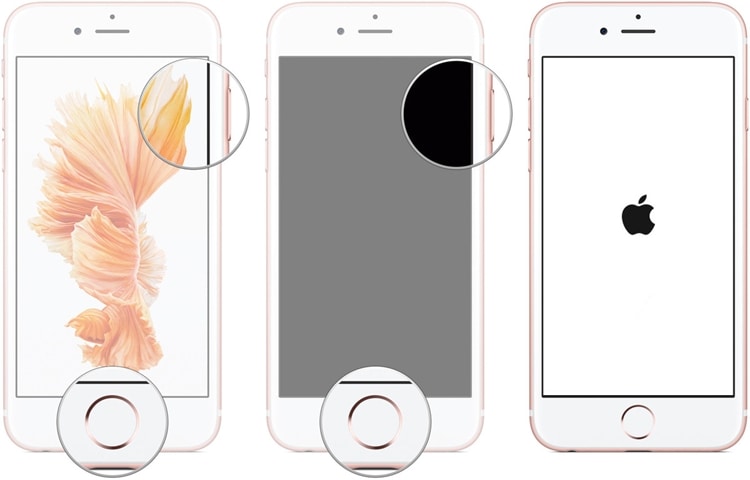
2. Για iPhone 7 & iPhone 7 Plus
1. Πατήστε ταυτόχρονα το κουμπί Μείωση έντασης και Λειτουργία (αφύπνιση/ύπνο).
2. Κρατήστε τα κουμπιά για τουλάχιστον 10 δευτερόλεπτα μέχρι να μαυρίσει η οθόνη του τηλεφώνου.
3. Καθώς το τηλέφωνό σας θα επανεκκινηθεί σε κανονική λειτουργία, αφήστε τα κουμπιά.

Μέρος 2: Ενημερώστε/Διαγράψτε τις Εφαρμογές που μπορεί να προκαλέσουν τη μπλε οθόνη του θανάτου
Μετά την επανεκκίνηση του τηλεφώνου σας, θα πρέπει να λάβετε μερικά πρόσθετα μέτρα για να αποφύγετε την εμφάνιση της μπλε οθόνης θανάτου του iPhone. Έχει παρατηρηθεί ότι μια ελαττωματική ή μη υποστηριζόμενη εφαρμογή μπορεί επίσης να προκαλέσει την εμφάνιση της μπλε οθόνης του iPhone 6. Επομένως, μπορείτε να ενημερώσετε ή να διαγράψετε αυτές τις εφαρμογές για να επιλύσετε αυτό το ζήτημα.
1. Ενημερώστε τις σχετικές εφαρμογές
Για να ενημερώσετε μια μεμονωμένη εφαρμογή, απλώς επισκεφτείτε το App Store στο τηλέφωνό σας και πατήστε στην ενότητα ‘Ενημερώσεις’. Αυτό θα εμφανίσει μια λίστα με όλες τις εφαρμογές που είναι διαθέσιμες για ενημέρωση. Πατήστε στην εφαρμογή που θέλετε να ενημερώσετε και επιλέξτε το κουμπί «Ενημέρωση».
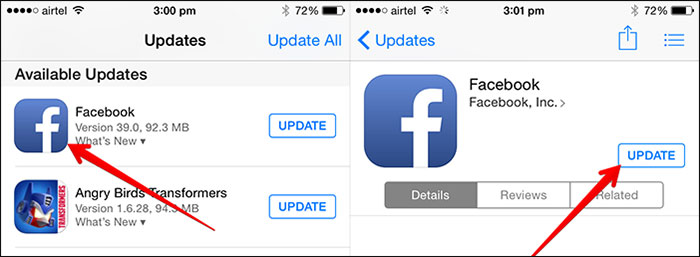
Μπορείτε επίσης να ενημερώσετε όλες τις εφαρμογές ταυτόχρονα. Για να το κάνετε αυτό, απλώς πατήστε στην επιλογή ‘Ενημέρωση όλων’ (βρίσκεται στην κορυφή). Αυτό θα ενημερώσει όλες τις εφαρμογές σε μια σταθερή έκδοση.

2. Διαγράψτε εφαρμογές
Εάν πιστεύετε ότι υπάρχουν μερικές ελαττωματικές εφαρμογές στη συσκευή σας που προκαλούν τη μπλε οθόνη του iPhone 5s, τότε είναι καλύτερα να απαλλαγείτε από αυτές τις εφαρμογές. Η διαγραφή μιας εφαρμογής από το τηλέφωνό σας είναι αρκετά εύκολη. Απλώς πατήστε παρατεταμένα το εικονίδιο της εφαρμογής που θέλετε να απεγκαταστήσετε. Στη συνέχεια, πατήστε το εικονίδιο ‘x’ στην κορυφή του για να το διαγράψετε. Αυτό θα δημιουργήσει ένα αναδυόμενο μήνυμα. Επιβεβαιώστε την επιλογή σας επιλέγοντας το κουμπί «Διαγραφή».

Μέρος 3: Οι εφαρμογές iWork προκαλούν τη μπλε οθόνη;
Όταν πρόκειται για τη μπλε οθόνη του iPhone 5s, παρατηρείται ότι η σουίτα iWork (Σελίδες, Αριθμοί και Keynote) μπορεί επίσης να προκαλέσει αυτό το πρόβλημα. Εάν εργάζεστε σε μία από τις εφαρμογές iWork και έχετε κάνει πολλαπλές εργασίες ή αλλάζετε από τη μία εφαρμογή στην άλλη, τότε μπορεί να κρεμάσει το τηλέφωνό σας και να προκαλέσει τη μπλε οθόνη του iPhone.

Ο καλύτερος τρόπος για να επιλύσετε αυτό το ζήτημα είναι να βεβαιωθείτε ότι εργάζεστε αποκλειστικά σε μια εφαρμογή iWork χωρίς πολλαπλές εργασίες. Επιπλέον, μπορείτε απλώς να ενημερώσετε αυτές τις εφαρμογές (ή την έκδοση iOS) για να ξεπεράσετε και αυτό το πρόβλημα.
Μέρος 4: Πώς να διορθώσετε την μπλε οθόνη του iPhone χωρίς απώλεια δεδομένων;
Ένας από τους καλύτερους τρόπους για να διορθώσετε την μπλε οθόνη του iPhone χωρίς να αντιμετωπίσετε απώλεια δεδομένων στη συσκευή σας είναι η χρήση DrFoneTool – Επιδιόρθωση συστήματος (iOS). Είναι μια εξαιρετικά ασφαλής και εύκολη στη χρήση εφαρμογή που μπορεί να ανακτήσει το τηλέφωνό σας από την μπλε οθόνη του θανάτου του iPhone. Όχι μόνο αυτό, μπορεί επίσης να χρησιμοποιηθεί για τη διόρθωση πολλών άλλων ζητημάτων όπως το σφάλμα 53, το σφάλμα 9006, η συσκευή που έχει κολλήσει σε λειτουργία ανάκτησης, ο βρόχος επανεκκίνησης κ.λπ.

Κιτ εργαλείων DrFoneTool – Ανάκτηση συστήματος iOS
Διορθώστε το σφάλμα συστήματος του iPhone χωρίς απώλεια δεδομένων.
- Διορθώστε το iOS σας μόνο στο κανονικό, χωρίς καμία απώλεια δεδομένων.
- Διορθώστε διάφορα προβλήματα συστήματος iOS κολλήσει στη λειτουργία ανάκτησης, λευκό λογότυπο της Apple, μαύρη οθόνη, επαναφορά κατά την εκκίνηση κ.λπ.
- Διορθώνει άλλα σφάλματα iPhone και iTunes, όπως π.χ iTunes σφάλμα 4013, Error 14, iTunes σφάλμα 27,iTunes σφάλμα 9, Και πολλά άλλα.
- Λειτουργεί για όλα τα μοντέλα iPhone, iPad και iPod touch.
- Πλήρως συμβατό με το πιο πρόσφατο iOS 13.

Μέρος της εργαλειοθήκης DrFoneTool, είναι διαθέσιμο για Windows και Mac και έχει πλήρη συμβατότητα με κάθε κορυφαία έκδοση iOS. Μπορείτε απλά να χρησιμοποιήσετε αυτήν την εφαρμογή για να διορθώσετε την μπλε οθόνη του iPhone 6 διατηρώντας τα δεδομένα σας. Το μόνο που έχετε να κάνετε είναι να εκκινήσετε την εφαρμογή, να συνδέσετε το τηλέφωνό σας στο σύστημα και να ακολουθήσετε τις οδηγίες που εμφανίζονται στην οθόνη για να επανεκκινήσετε το τηλέφωνό σας στην κανονική λειτουργία.

Μέρος 5: Ενημερώστε το iOS για να διορθώσετε την μπλε οθόνη του iPhone
Παρατηρείται ότι μια ασταθής έκδοση του iOS προκαλεί επίσης αυτό το ζήτημα. Εάν χρησιμοποιείτε μια ελαττωματική ή μη υποστηριζόμενη έκδοση του iOS στη συσκευή σας, τότε είναι προτιμότερο να την ενημερώσετε για να αποφύγετε ή να διορθώσετε την μπλε οθόνη του iPhone.
Εάν το τηλέφωνό σας αποκρίνεται και μπορείτε να το θέσετε σε κανονική λειτουργία, τότε μπορείτε να ενημερώσετε την έκδοση iOS εύκολα. Το μόνο που έχετε να κάνετε είναι να επισκεφτείτε τις Ρυθμίσεις > Γενικά > Ενημέρωση λογισμικού για να ελέγξετε για ενημέρωση. Τώρα, απλώς πατήστε το κουμπί ‘Λήψη και εγκατάσταση’ για να ενημερώσετε τη συσκευή σας.
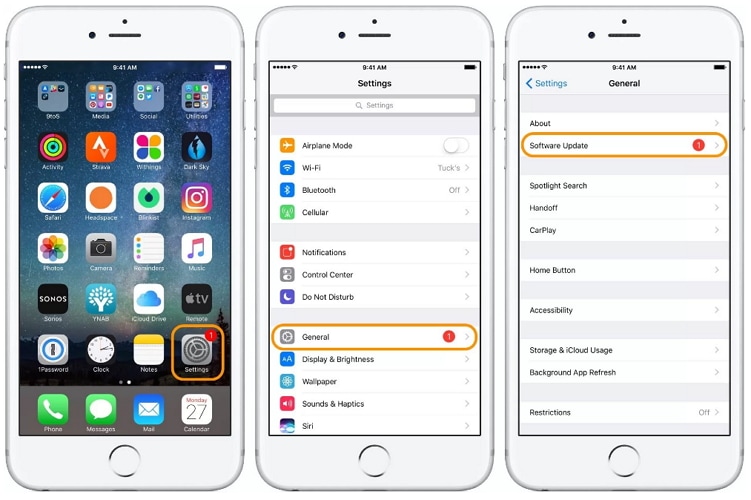
Σε περίπτωση που το τηλέφωνό σας δεν αποκρίνεται, βάλτε το σε λειτουργία ανάκτησης και λάβετε τη βοήθεια του iTunes για να το ενημερώσετε. Για να το κάνετε αυτό, ακολουθήστε τα εξής βήματα:
1. Εκκινήστε το iTunes στο σύστημά σας και συνδέστε το με ένα καλώδιο lightning/USB.
2. Πατήστε παρατεταμένα το κουμπί Home στη συσκευή σας και κρατώντας το, συνδέστε το στην άλλη άκρη του καλωδίου.
3. Αυτό θα εμφανίσει το σύμβολο iTunes στην οθόνη του. Αφήστε το κουμπί Home και αφήστε το iTunes να αναγνωρίσει το τηλέφωνό σας.

4. Θα δημιουργήσει το ακόλουθο αναδυόμενο παράθυρο. Κάντε κλικ στο κουμπί ‘Ενημέρωση’ για να ενημερώσετε την έκδοση iOS στη συσκευή σας.
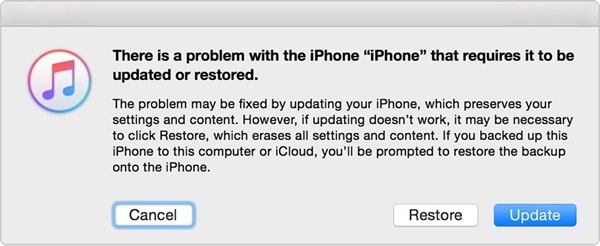
Μέρος 6: Επαναφέρετε το iPhone σε λειτουργία DFU
Εάν τίποτα άλλο δεν φαίνεται να λειτουργεί, τότε βάλτε τη συσκευή σας σε λειτουργία DFU (Device Firmware Update) για να επιλύσετε την μπλε οθόνη του iPhone 5s. Ωστόσο, ενώ το κάνετε αυτό, όλα τα δεδομένα στη συσκευή σας θα διαγραφούν. Ωστόσο, μετά την ενημέρωση του υλικολογισμικού στη συσκευή σας, μπορείτε να επιλύσετε τη μπλε οθόνη του θανάτου του iPhone. Το μόνο που έχετε να κάνετε είναι να ακολουθήσετε αυτά τα βήματα.
1. Για να ξεκινήσετε, κρατήστε πατημένο το κουμπί λειτουργίας στο τηλέφωνό σας (για τουλάχιστον 3 δευτερόλεπτα).
2. Τώρα, κρατήστε πατημένο το κουμπί Power και Home ταυτόχρονα (για άλλα 15 δευτερόλεπτα).
3. Ενώ κρατάτε ακόμα το κουμπί Αρχική σελίδα, αφήστε το κουμπί λειτουργίας στη συσκευή σας.
4. Τώρα, συνδέστε το στο iTunes καθώς το τηλέφωνό σας θα εμφανίσει το σύμβολο ‘Σύνδεση στο iTunes’.
5. Μετά την εκκίνηση του iTunes, επιλέξτε τη συσκευή σας και στην καρτέλα «Σύνοψη», κάντε κλικ στο κουμπί «Επαναφορά».
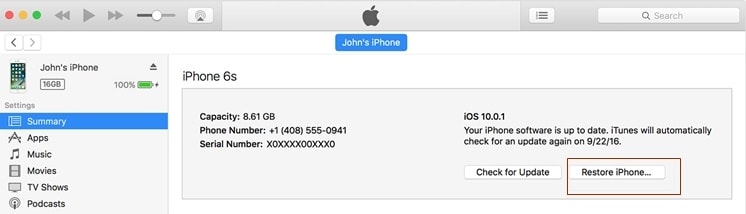
Αφού ακολουθήσετε αυτές τις σταδιακές οδηγίες, θα είστε σε θέση να επιλύσετε σίγουρα τη μπλε οθόνη του iPhone 6. Αν και, κατά την εφαρμογή ορισμένων από αυτές τις λύσεις, μπορεί να καταλήξετε να χάσετε και τα κρίσιμα αρχεία δεδομένων σας. Συνιστούμε να χρησιμοποιήσετε το DrFoneTool – System Repair (iOS) για να διορθώσετε την μπλε οθόνη του iPhone και αυτό χωρίς να χάσετε δεδομένα. Προχωρήστε και δοκιμάστε το και ενημερώστε μας για την εμπειρία σας στα σχόλια.
πρόσφατα άρθρα

